Cách lập Biểu đồ (Chart View) ở màn hình Dashboard trên Epicor
Epicor hỗ trợ lập biểu đồ (Char View) ở màn hình Dashboard trên Epicor.
Để lập biểu đồ bạn cần cung cấp tối thiểu 3 thông số sau: Cột X (Trục hoành), Cột Y (Trục tung), Cột Z (Nhóm)
Ví dụ bạn muốn lập một biểu đồ chi phí tiền điện so sánh qua từng tháng và so sánh giữa các nhà máy với nhau. Hoặc lập biểu đồ so sánh giữa thực tế ActualSO với số Forecast, số Actual Delivery, Số cận trên và số cận dưới qua từng tháng
1. Chart By: (X axis): Đây là dữ liệu lên trục ngang trên biểu đồ. Hầu hết các biểu đồ thường chọn trục X là trục thời gian...như tuần tháng hoặc năm để người dùng có thể so sánh dữ liệu theo thời gian.
Lưu ý: Char By X axis này chỉ có một cột duy nhất và đổ ra dạng dữ liệu theo dòng...Epicor sẽ tự động chuyển nó thành cột. BAQ không cần phải dựng ra 12 cột tương ứng với 12 tháng (giống như cách lập Biểu đồ trên Excel)

Như vậy, để lập biểu đồ so sánh giữa thực tế ActualSO với số Forecast, số Actual Delivery, Số cận trên và số cận dưới qua từng tháng thì thiết lập dữ liệu như sau:
1. Cột X là Month
2. Cột Y là Amount
3. Cột Z là cột Type (Cột type sẽ bao gồm các giá trị sau: ActualSO, Forecast, Actual Delivery, Sig +25%, Sig -25%)
Ví dụ bạn muốn lập một biểu đồ chi phí tiền điện so sánh qua từng tháng và so sánh giữa các nhà máy với nhau. Hoặc lập biểu đồ so sánh giữa thực tế ActualSO với số Forecast, số Actual Delivery, Số cận trên và số cận dưới qua từng tháng
1. Chart By: (X axis): Đây là dữ liệu lên trục ngang trên biểu đồ. Hầu hết các biểu đồ thường chọn trục X là trục thời gian...như tuần tháng hoặc năm để người dùng có thể so sánh dữ liệu theo thời gian.
Lưu ý: Char By X axis này chỉ có một cột duy nhất và đổ ra dạng dữ liệu theo dòng...Epicor sẽ tự động chuyển nó thành cột. BAQ không cần phải dựng ra 12 cột tương ứng với 12 tháng (giống như cách lập Biểu đồ trên Excel)
Epicor hỗ trợ lập biểu đồ (Char View) ở màn hình Dashboard trên Epicor.
Để lập biểu đồ bạn cần cung cấp tối thiểu 3 thông số sau: Cột X (Trục hoành), Cột Y (Trục tung), Cột Z (Nhóm)
Ví dụ bạn muốn lập một biểu đồ chi phí tiền điện so sánh qua từng tháng và so sánh giữa các nhà máy với nhau. Hoặc lập biểu đồ so sánh giữa thực tế ActualSO với số Forecast, số Actual Delivery, Số cận trên và số cận dưới qua từng tháng
1. Chart By: (X axis): Đây là dữ liệu lên trục ngang trên biểu đồ. Hầu hết các biểu đồ thường chọn trục X là trục thời gian...như tuần tháng hoặc năm để người dùng có thể so sánh dữ liệu theo thời gian.
Lưu ý: Char By X axis này chỉ có một cột duy nhất và đổ ra dạng dữ liệu theo dòng...Epicor sẽ tự động chuyển nó thành cột. BAQ không cần phải dựng ra 12 cột tương ứng với 12 tháng (giống như cách lập Biểu đồ trên Excel)
2. Chart ON: (Y axis): Đây là dữ liệu trục tung (trục thẳng đứng), thông thường dây sẽ là cột số tiền (Amount). Cột Y: có thể chọn nhiều hơn một cột nhưng tối đa không nên chọn quá 3 cột vì dữ liệu sẽ rất khó xem. Ví dụ: bạn có thể chọn 03 cột: Chi phí điện cao điểm, Chi phí điện thấp điểm, Chi phí điện trung bình
3. Group By: (Z axis): Đây là tiêu chi cần nhóm, ví dụ như nhóm theo khách hàng, theo Plant, theo type, Theo số PE, ....Cột Z: có thể chọn nhiều hơn một cột nhưng tối đa không nên chọn quá 5 nhóm vì dữ liệu sẽ rất khó xem. Ví dụ: bạn có thể chọn 05 nhóm: nhóm theo khách hàng, nhóm theo Type hoặc loại hàng, .....
Để lập biểu đồ bạn cần cung cấp tối thiểu 3 thông số sau: Cột X (Trục hoành), Cột Y (Trục tung), Cột Z (Nhóm)
Ví dụ bạn muốn lập một biểu đồ chi phí tiền điện so sánh qua từng tháng và so sánh giữa các nhà máy với nhau. Hoặc lập biểu đồ so sánh giữa thực tế ActualSO với số Forecast, số Actual Delivery, Số cận trên và số cận dưới qua từng tháng
1. Chart By: (X axis): Đây là dữ liệu lên trục ngang trên biểu đồ. Hầu hết các biểu đồ thường chọn trục X là trục thời gian...như tuần tháng hoặc năm để người dùng có thể so sánh dữ liệu theo thời gian.
Lưu ý: Char By X axis này chỉ có một cột duy nhất và đổ ra dạng dữ liệu theo dòng...Epicor sẽ tự động chuyển nó thành cột. BAQ không cần phải dựng ra 12 cột tương ứng với 12 tháng (giống như cách lập Biểu đồ trên Excel)
- Logic: Khi lập biểu đồ trong Excel thì thời gian bạn thường phải sắp theo cột sẵn, còn trong Epicor thì thời gian bạn đổ dữ liệu theo dòng như bên dưới --> khi lên biểu đồ hệ thống tự động chuyển thành cột.
3. Group By: (Z axis): Đây là tiêu chi cần nhóm, ví dụ như nhóm theo khách hàng, theo Plant, theo type, Theo số PE, ....Cột Z: có thể chọn nhiều hơn một cột nhưng tối đa không nên chọn quá 5 nhóm vì dữ liệu sẽ rất khó xem. Ví dụ: bạn có thể chọn 05 nhóm: nhóm theo khách hàng, nhóm theo Type hoặc loại hàng, .....

Như vậy, để lập biểu đồ so sánh giữa thực tế ActualSO với số Forecast, số Actual Delivery, Số cận trên và số cận dưới qua từng tháng thì thiết lập dữ liệu như sau:
1. Cột X là Month
2. Cột Y là Amount
3. Cột Z là cột Type (Cột type sẽ bao gồm các giá trị sau: ActualSO, Forecast, Actual Delivery, Sig +25%, Sig -25%)



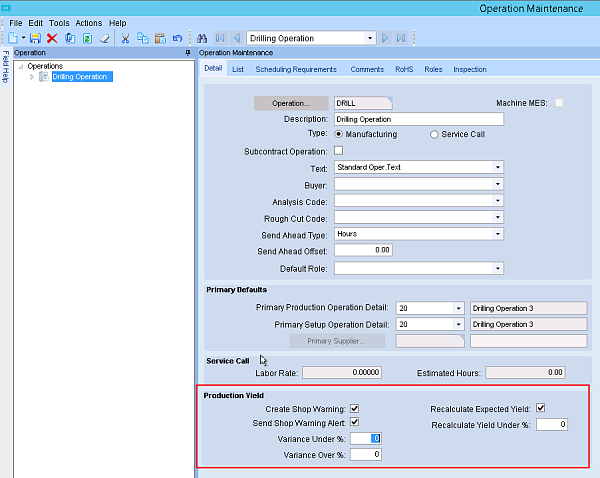

Nhận xét
Đăng nhận xét